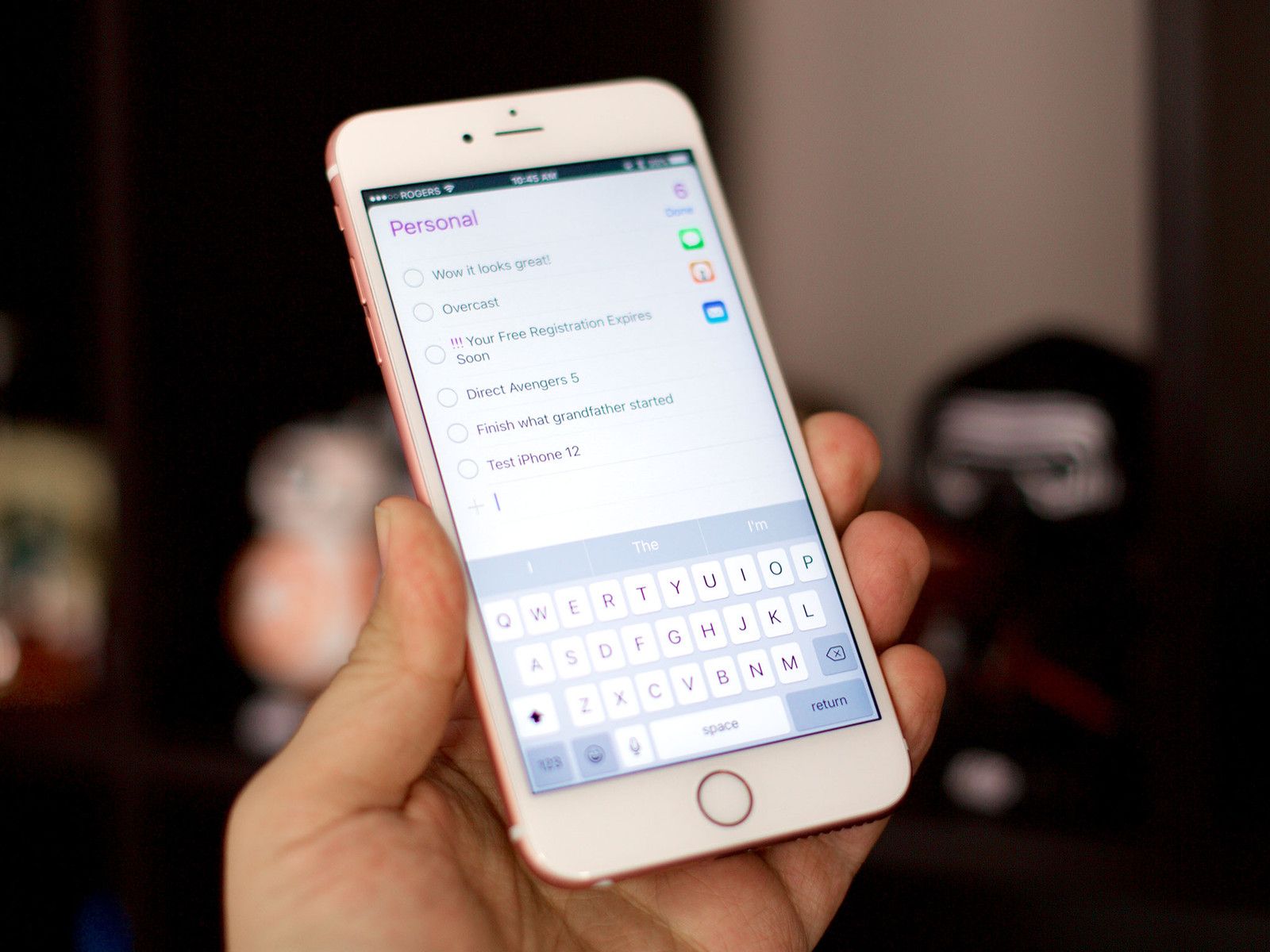
Приложения для напоминаний для iPhone и iPad позволяют создавать списки дел и задач и даже делиться ими с друзьями. Будь то список покупок для вас и вашей семьи, список вечеринок для ваших друзей или список дел для этого большого проекта дома или на работе, списки напоминаний помогут вам сосредоточиться и организовать!
Как создать список напоминаний на iPhone и iPad
Хотя создание напоминаний в списке напоминаний по умолчанию на iPhone и iPad служит своей цели, у всех нас есть разные задачи и вещи, которые нужно помнить на регулярной основе. Для большинства это будет сочетание задач между домом, работой, волонтерскими организациями и многим другим. Приложение напоминаний по умолчанию позволяет вам создавать собственные списки за пределами стандартных по этой причине.
- Запустите Напоминания приложение с вашего домашнего экрана.
- Проведите вниз из любого места на главном экране напоминаний раскрыть панель поиска и значок Создать новый.
Нажмите Создайте новый кнопка. Это кнопка «+» в правом верхнем углу.
![Проведите пальцем вниз, чтобы открыть кнопку создания (+). Нажмите кнопку «Создать», а затем нажмите «Список».]()
- Нажмите Список в появившемся всплывающем окне.
- Дайте вашему новому списку имя. По умолчанию курсор ввода будет в поле ввода заголовка.
- Нажмите на цвет для нового списка.
Нажмите Готово создать список.
![Дайте вашему новому списку имя и цветовой код. Нажмите Готово, когда вы're good with everything.]()
Как включить общие списки напоминаний на iPhone или iPad
Чтобы создать общий список напоминаний, сначала необходимо включить напоминания в iCloud. Вот как!
- Запустите Приложение настроек с вашего домашнего экрана.
- Нажмите ICloud.
Нажмите переключатель рядом с Напоминания объединить напоминания с iCloud.
![Запустите настройки, нажмите iCloud, нажмите переключатель рядом с напоминаниями]()
Теперь разделение опция будет доступна, когда вы перейдете к редактированию списка.
Как создать общий список напоминаний
- запуск Напоминания с вашего домашнего экрана.
- Нажмите список Вы хотите поделиться с кем-то, или создать новый список.
- Нажмите редактировать. Он расположен в правом верхнем углу.
Нажмите разделение.
![Нажмите на список, которым вы хотите поделиться с кем-то, а затем нажмите Изменить. Затем нажмите Общий доступ]()
- Нажмите Добавить человека ….
Нажмите Добавлять кнопку (выглядит как знак плюс в правом верхнем углу), чтобы просмотреть ваши контакты, или введите адрес электронной почты в панели получателей, чтобы пригласить кого-то в список. Вы можете поделиться списком напоминаний только с тем, у кого настроена учетная запись iCloud.
![нажмите Добавить человека, нажмите кнопку добавления или введите кого-нибудь's email address]()
- Нажмите Добавлять в правом верхнем углу.
Нажмите Готово в верхнем левом углу, как только вы добавите всех, с кем хотите поделиться своим списком напоминаний.
![Нажмите «Добавить», нажмите «Готово», когда вы добавили всех, кому хотите поделиться с кем-либо своим списком напоминаний.]()
Человек получит приглашение принять общий список напоминаний. После принятия добавленное лицо может редактировать или создавать новые напоминания. Напоминания также будут оповещать стороны о сроках исполнения, а также оповещениях на основе местоположения.
Как принять общее приглашение напоминания
- Нажмите Напоминания поделиться уведомлением, который появится в Центре уведомлений.
- Нажмите принимать добавить общий список в напоминания.
Ты можешь сейчас просматривать, редактировать и добавлять Напоминания в общем списке.
![Нажмите на уведомление, чтобы присоединиться к общему списку. Нажмите принять. Бадда бинг бадда бум! Вы're good to go!]()
Как удалить список напоминаний
Может наступить время, когда вам больше не нужен ни один из этих списков. Возможно, вы создали список для конкретного проекта, который сейчас завершен, или вам больше не нужен общий список с коллегой. Вместо того, чтобы загромождать напоминания списками, которые вам не нужны, вы также можете легко их удалить.
- Запустите Приложение напоминаний с главного экрана,
- Нажмите на Список напоминаний Вы хотите удалить.
- Нажмите редактировать, находится в правом верхнем углу списка.
- Нажмите Удалить список внизу списка.
Нажмите удалять во всплывающем окне подтвердить и удалить приложение.
![Нажмите на список напоминаний, которые вы хотите удалить, и нажмите «Изменить». Затем нажмите «Удалить», а затем снова удалите.]()
Вы можете в любое время удалить список, которым кто-то поделился с вами, чтобы удалить его со своих устройств. Это не повлияет на список устройств создателя или любого другого устройства, которым они предоставили общий доступ. Но если вы удалите созданный вами общий список, он будет удален со всех устройств любого, кому вы предоставили этот список.
Оцените статью!
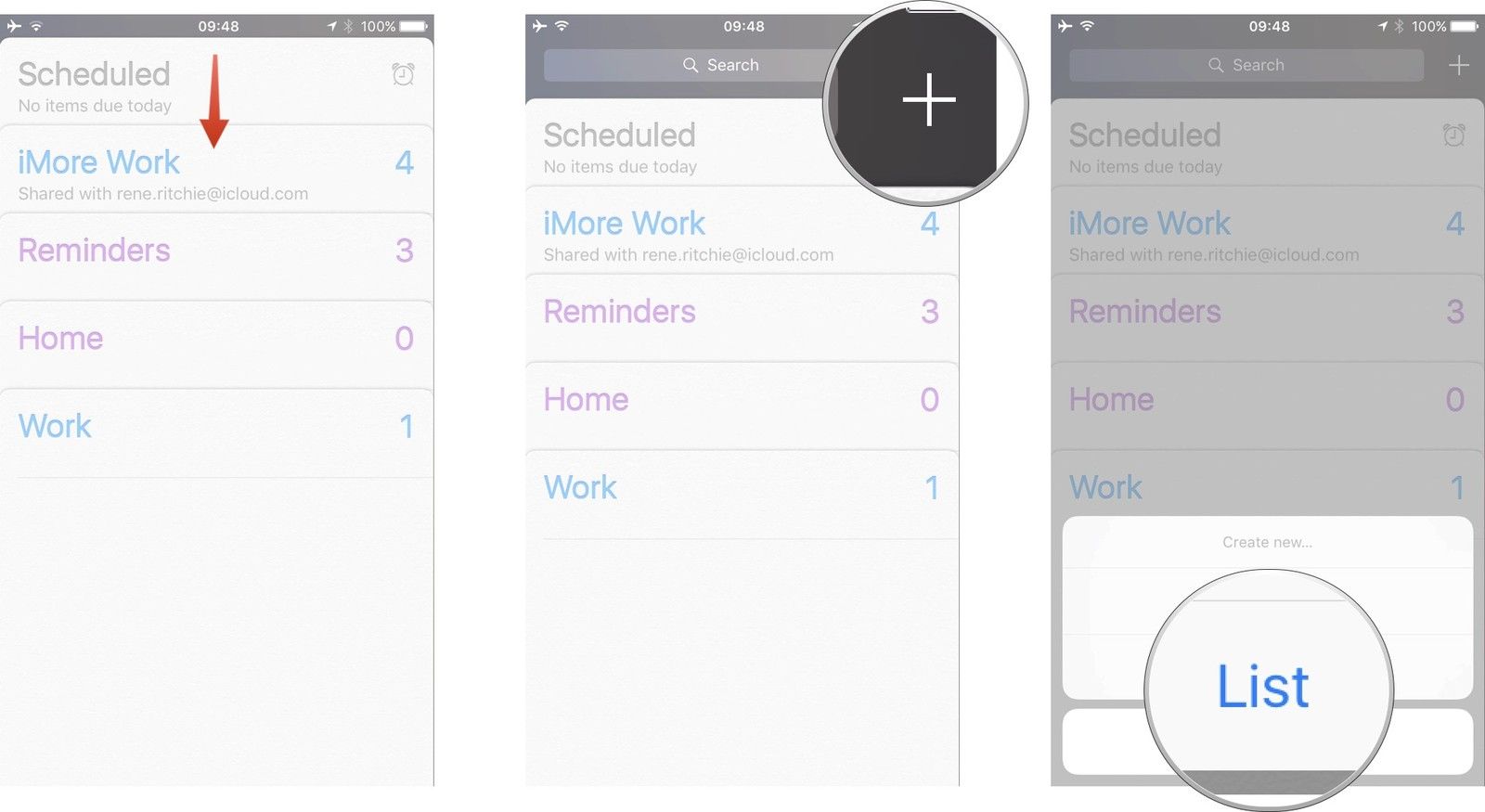
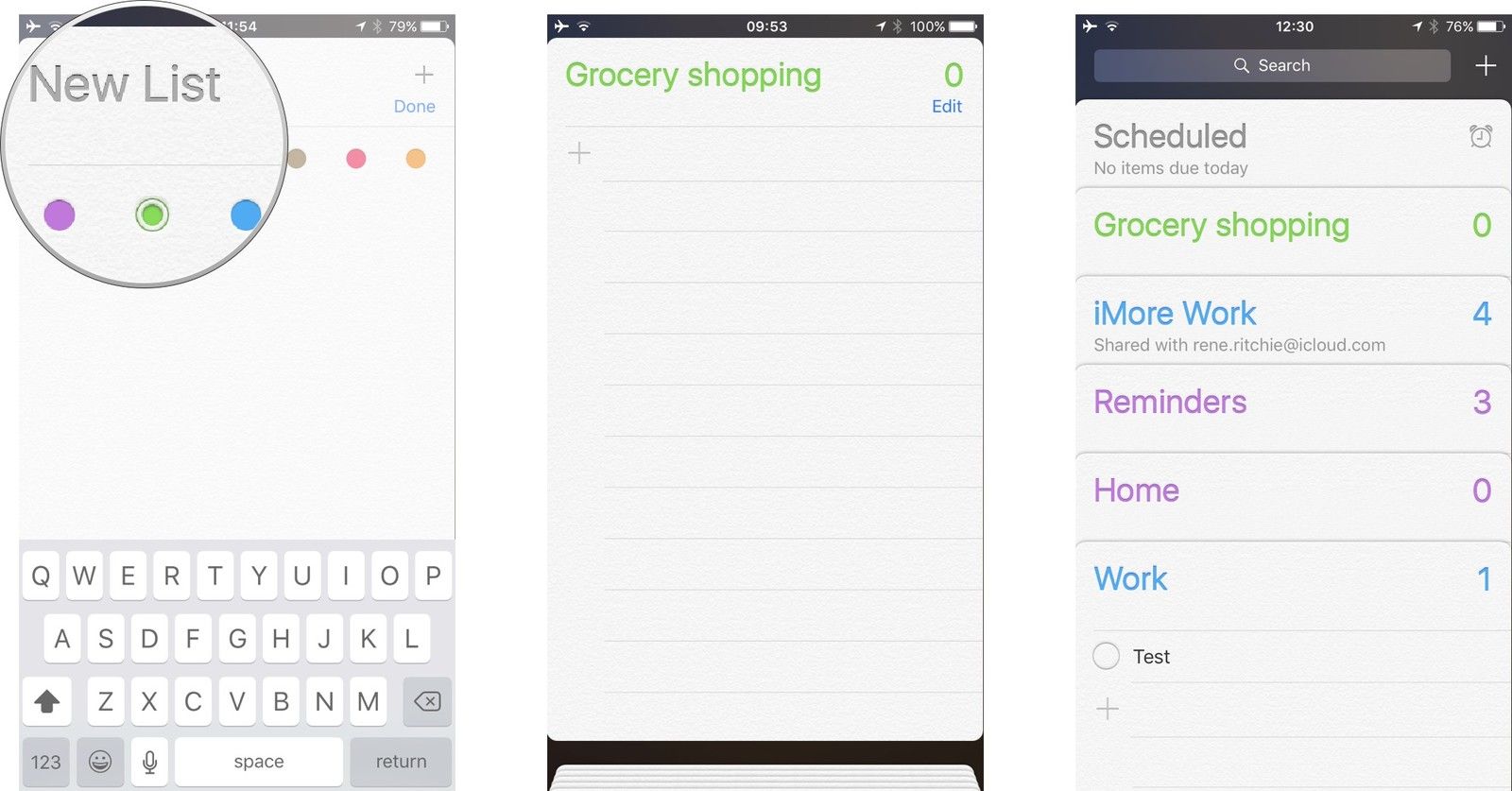
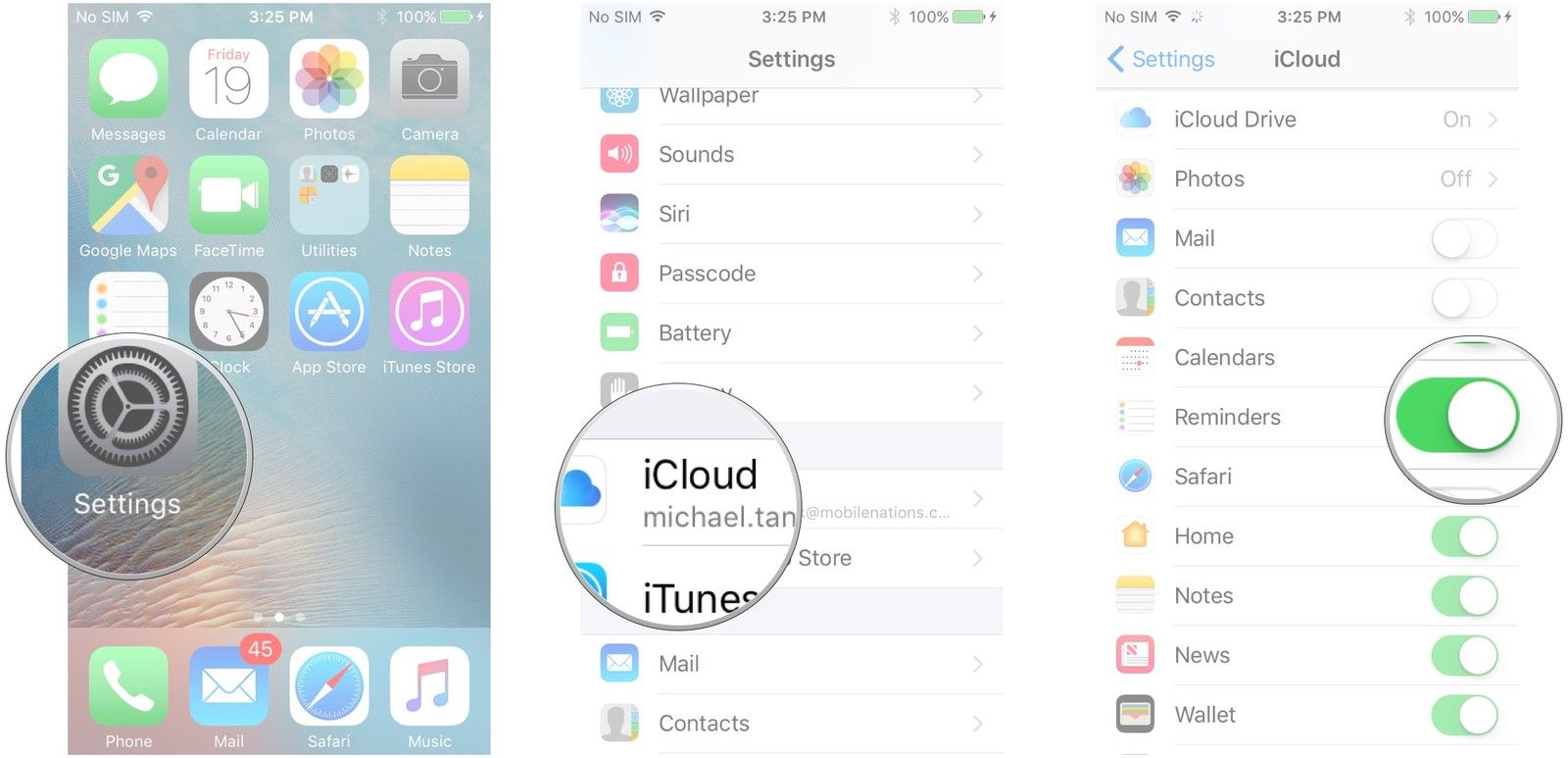
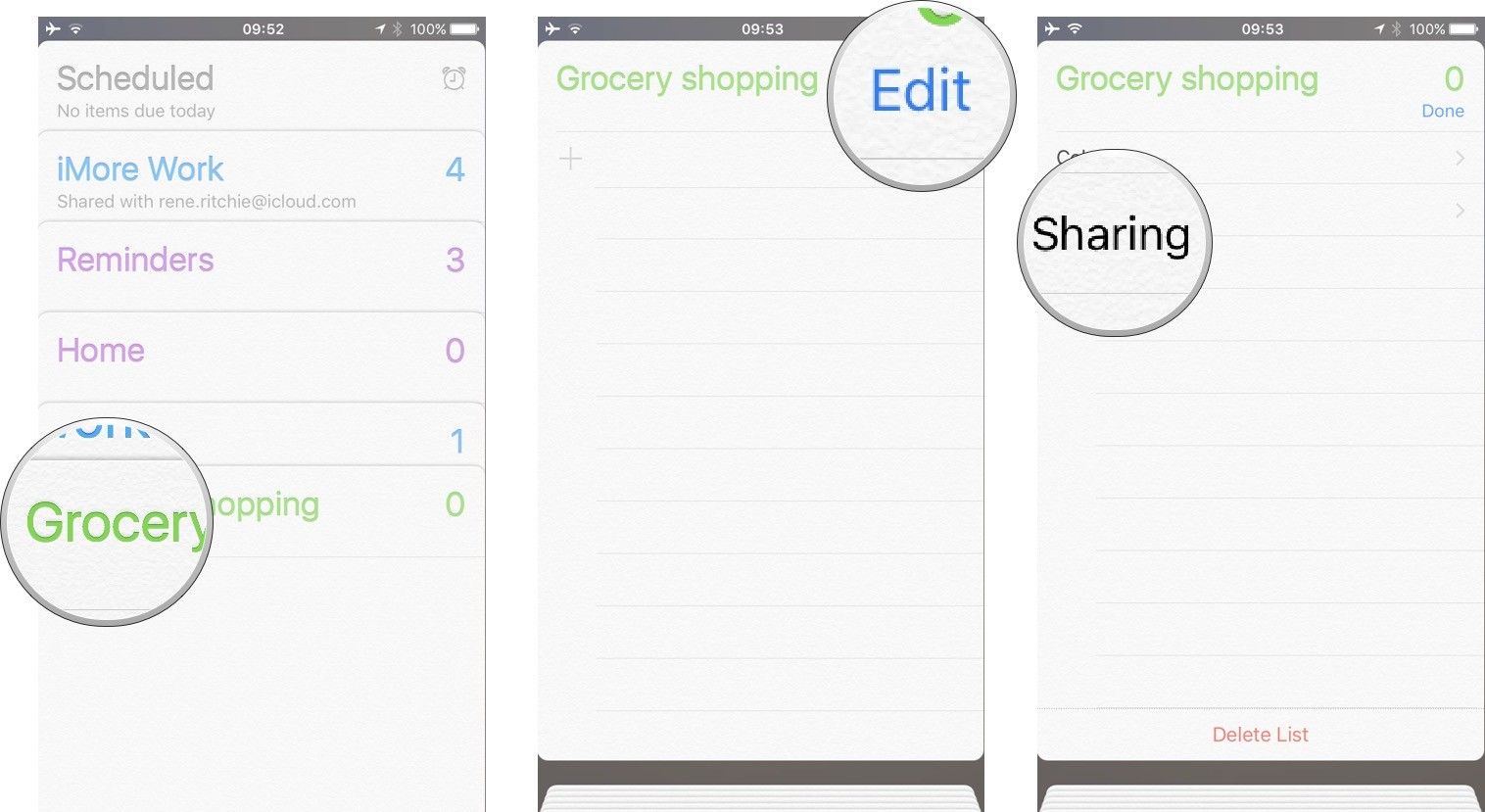
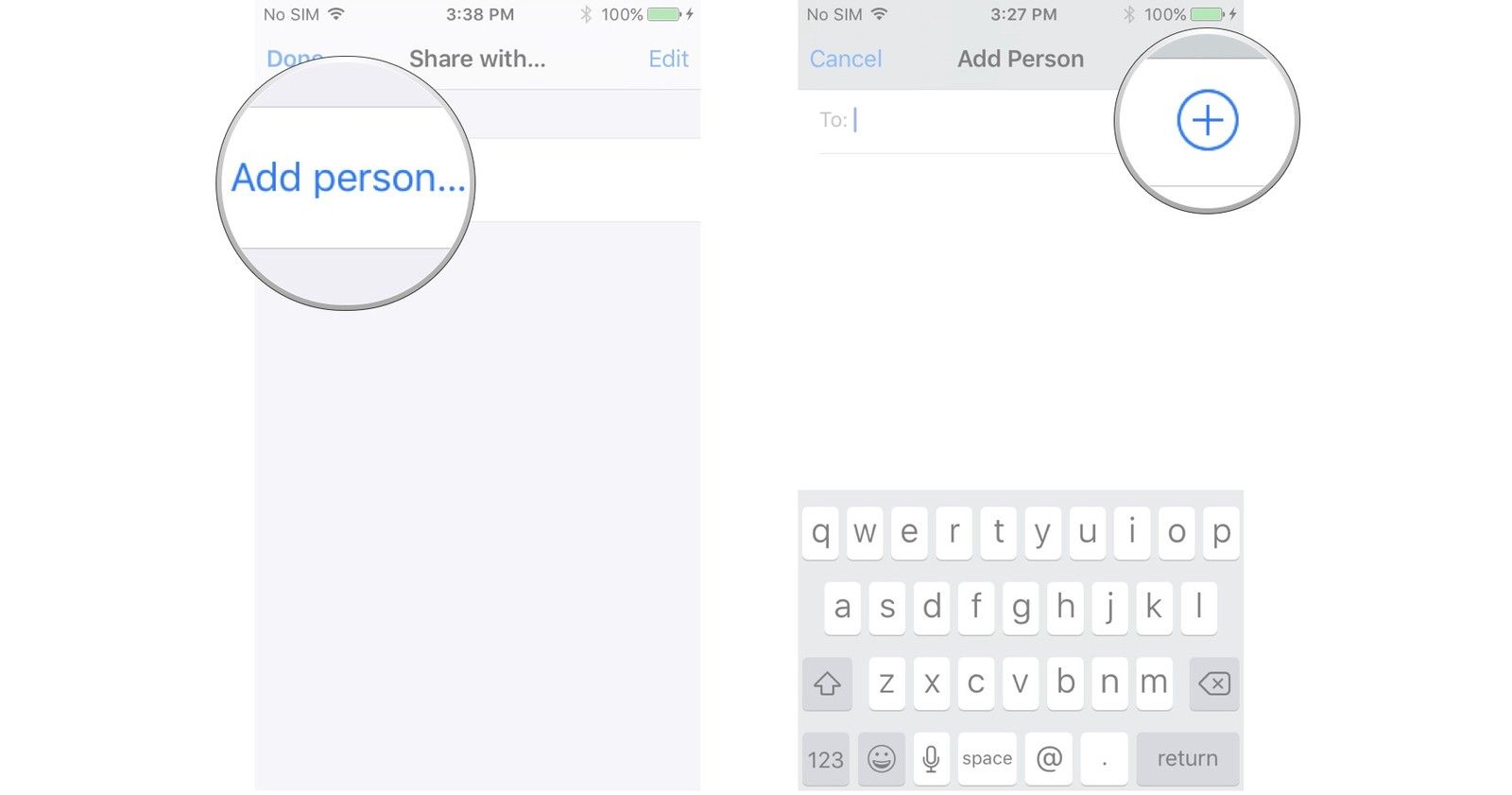
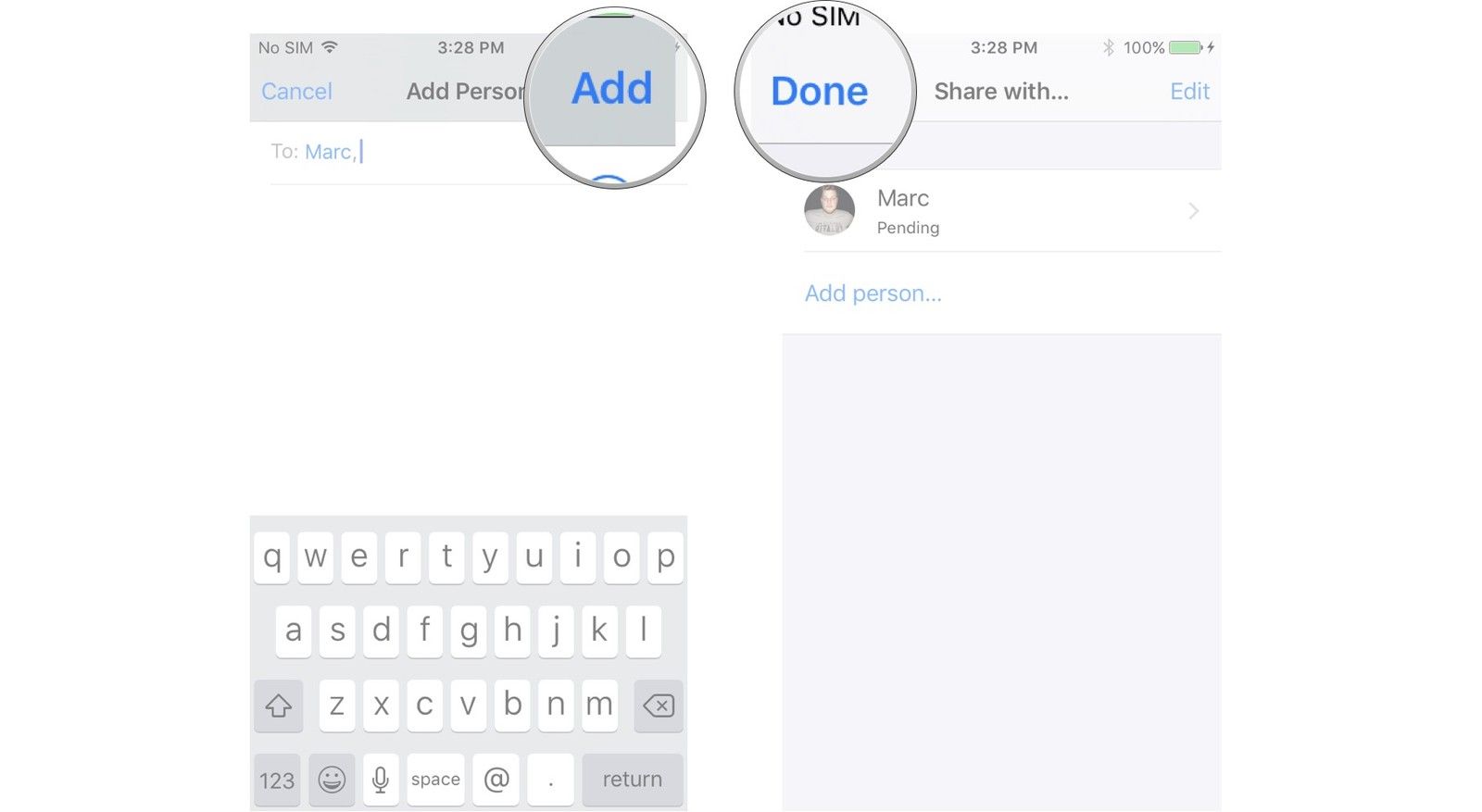

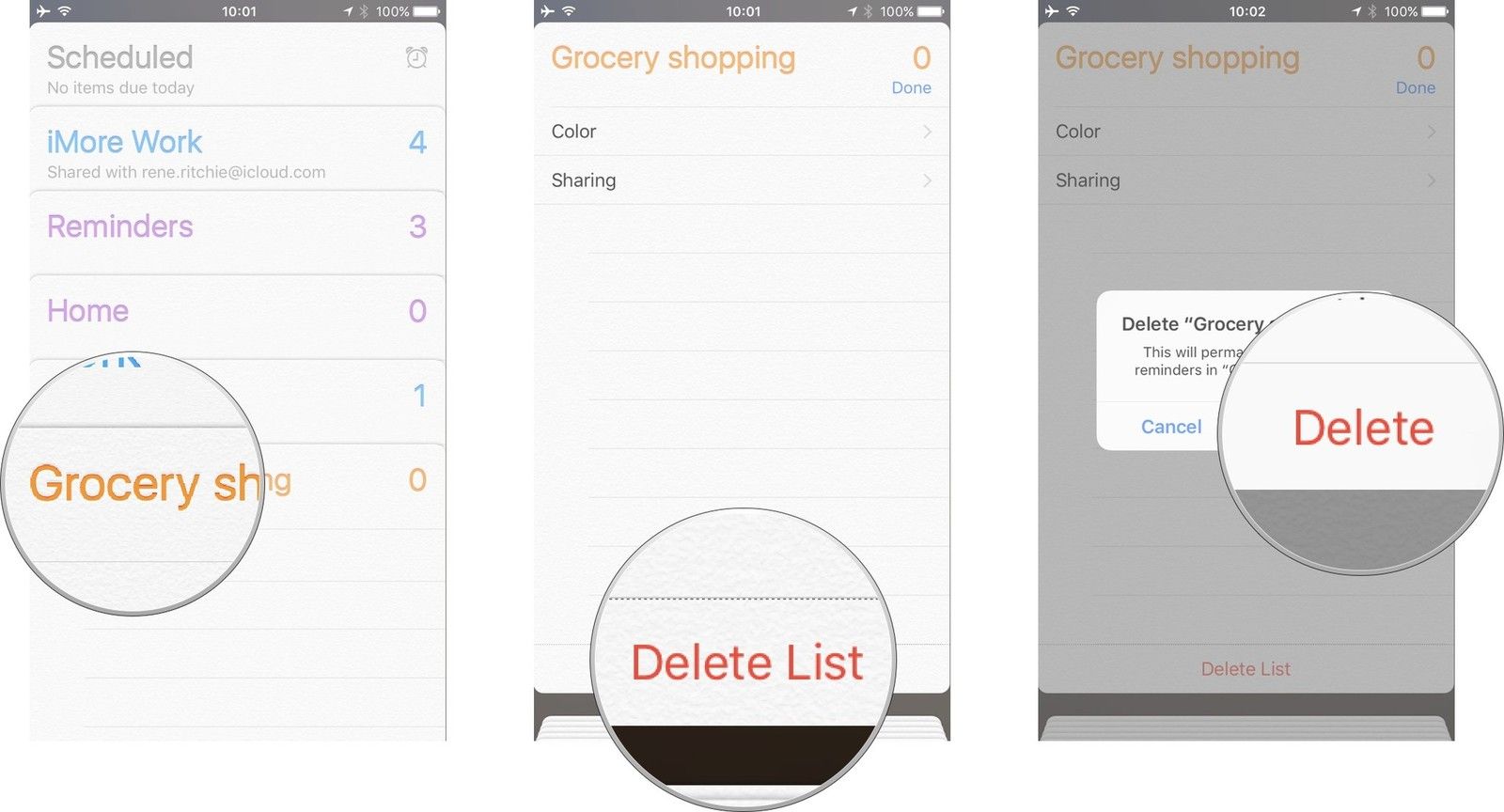
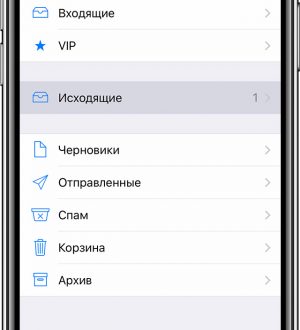

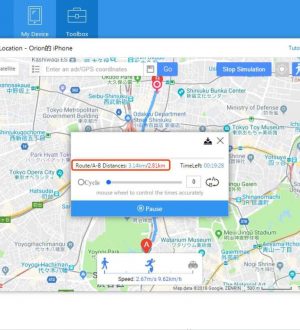
Отправляя сообщение, Вы разрешаете сбор и обработку персональных данных. Политика конфиденциальности.